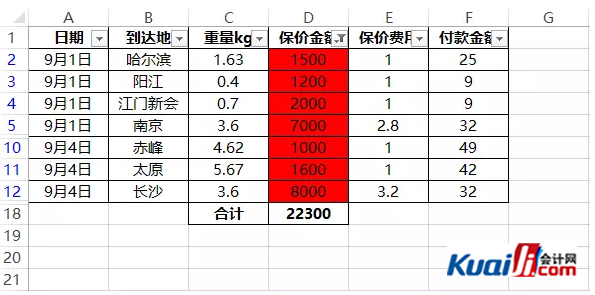我们在使用Excel时,会遇到这样的情况:一个工作表中某些单元格填充为某种颜色,要求将填充了某种颜色的单元格进行快速求和。现在保价金额被分别填充成红色跟绿色背景色,如何分别对这两种背景色进行求和?
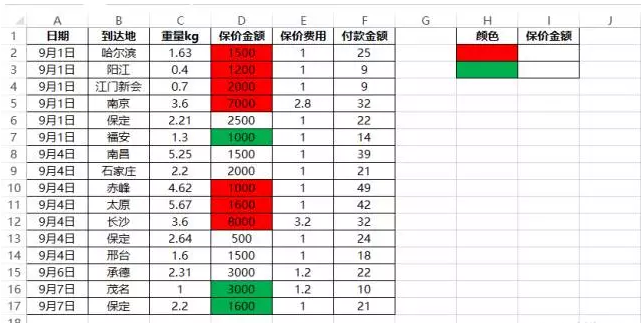
STEP 01单击G2单元格,再单击“公式”选项卡的“定义名称”图标,在弹出的“新建名称”对话框,如果名称:颜色,引用位置为下面的公式,单击“确定”按钮。
=GET.CELL(63,D2)
STEP 02在G2单元格输入公式,并向下复制。
=颜色
STEP 03 将颜色产生的数字依次填入H2跟H3。
STEP 04 在I2单元格输入公式,并向下复制。
=SUMIF(G:G,H2,D:D)
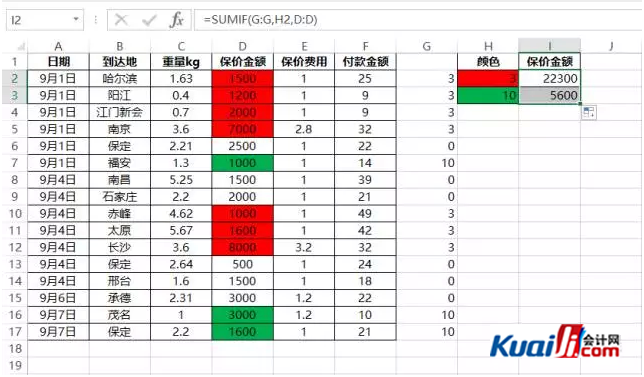
STEP 05 将工作簿另存为:Excel 启用宏的工作簿。
原理分析
SUMIF函数虽然可以进行条件求和,但不知直接对颜色进行条件求和。需要借助宏表函数GET.CELL获取背景色对应的数字,然后才能求和。
GET.CELL函数中的参数“63”的意思是:单元格填充颜色(背景)编码数字。
知识扩展
其实除了借助宏表函数,用筛选跟普通公式也同样可以按颜色统计。
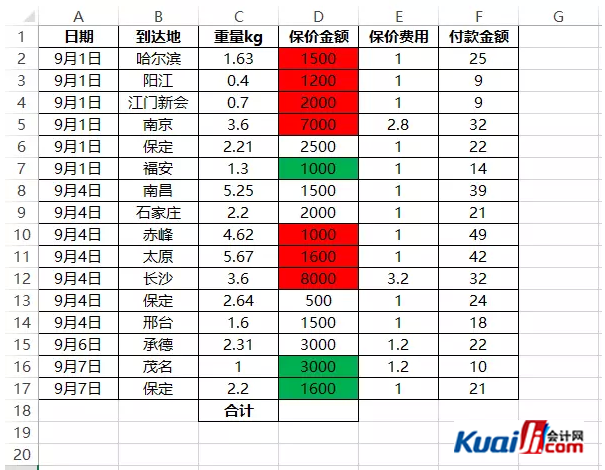
STEP 01 在D18单元格输入公式。
=SUBTOTAL(9,D2:D17)
STEP 02 选择A1单元格,单击“数据”选项卡中的“筛选”图标。

STEP 03 单击“保价金额”的筛选按钮,单击“按颜色筛选”,选择红色或者绿色,单击“确定”按钮。
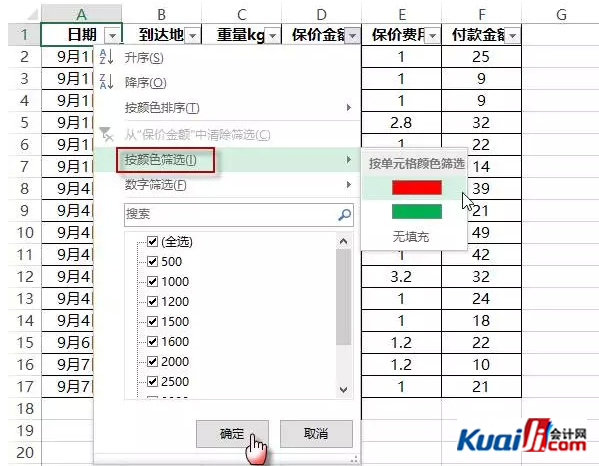
通过筛选后,自动对筛选的颜色进行求和。